iMessage on loistava pikaviestiratkaisu iOS-käyttäjille, integroitu iOS- ja Mac-laitteisiin. Siinä on myös enemmän ominaisuuksia verrattuna muihin sisäänrakennetuihin viestintäsovelluksiin, mikä tekee siitä yhden iOS:n yleisimmistä viestisovelluksista.

Jos käytät iMessagea paljon, sinun on ehkä leikattava joitakin viestejä navigoinnin parantamiseksi ja iCloud-tilan vapauttamiseksi.
Tässä artikkelissa opastamme sinua poistamaan ei-toivotut iMessage-viestit. Näytämme myös, kuinka voit palauttaa viestit, jos poistat ne vahingossa. Jatka lukemista saadaksesi lisätietoja.
Kuinka poistaa iMessage-viestejä Macissa
Voit poistaa iMessage-viestejä Macissa seuraavasti:
- Käynnistä Viestit-sovellus.

- Avaa keskustelu, jossa on poistettava iMessage-teksti.

- Valitse ja napsauta hiiren kakkospainikkeella viestiä, jonka haluat poistaa.
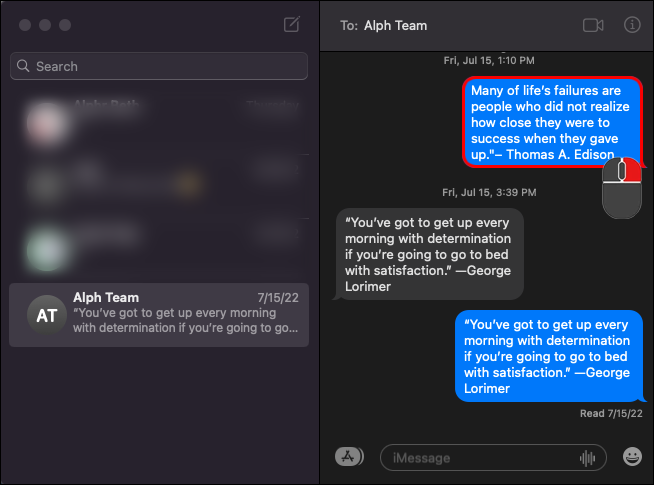
- Valitse vaihtoehdoista 'Poista'.
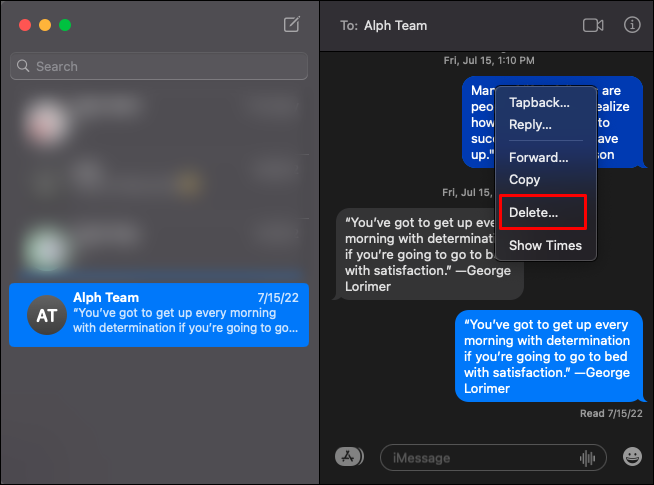
- Lopeta vahvistusikkunassa painamalla 'Poista' -painiketta.
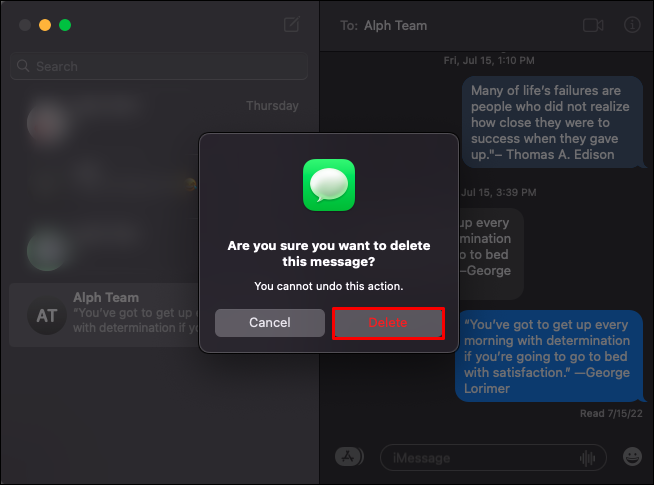
Vaihtoehtoisesti voit käyttää valikkoa viestin poistamiseen. Voit tehdä tämän seuraavasti:
- Avaa Viestit.

- Avaa keskustelu, jossa on viesti, jonka haluat poistaa.
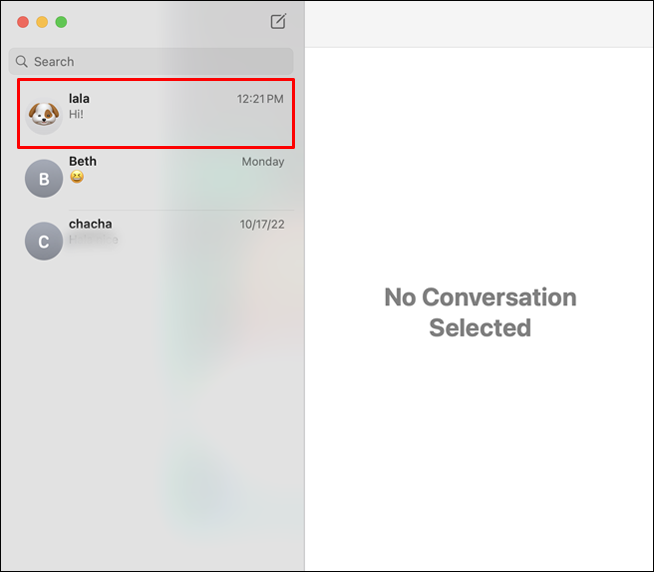
- Valitse viesti, jonka haluat poistaa.
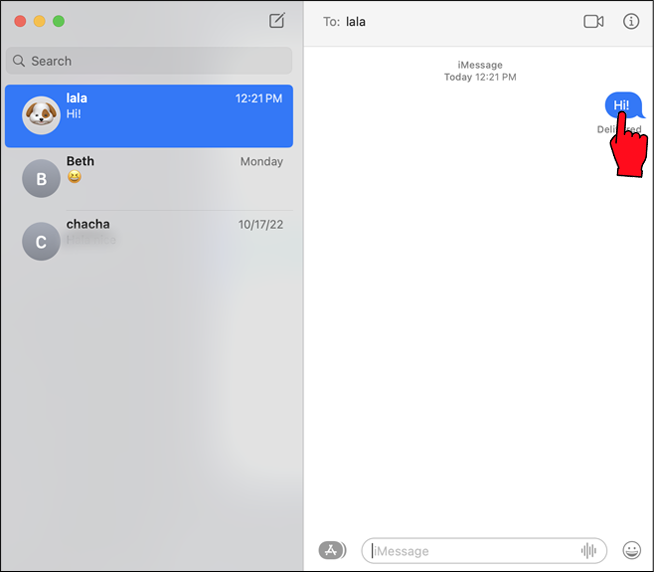
- Siirry valikkoon ja valitse 'Muokkaa'.
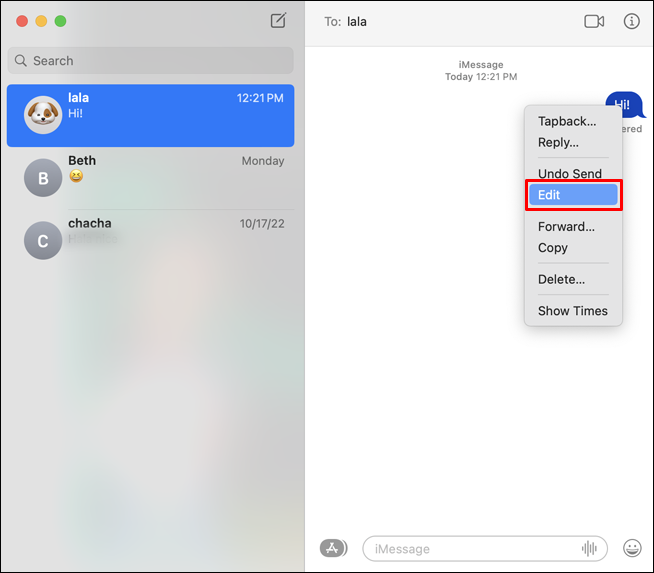
- Valitse vaihtoehdoista 'Poista'. Vaihtoehtoisesti voit painaa näppäimistön 'Poista'-näppäintä.

Kuinka poistaa koko iMessage-keskustelu Macissa
Joskus saatat haluta poistaa koko keskustelun, ei vain yhtä iMessagea. Voit tehdä tämän seuraavasti:
- Käynnistä Macissa Viestit-sovellus.

- Valitse keskustelu, jonka haluat poistaa.

- Napsauta hiiren kakkospainikkeella tiettyä iMessagea, josta haluat päästä eroon.
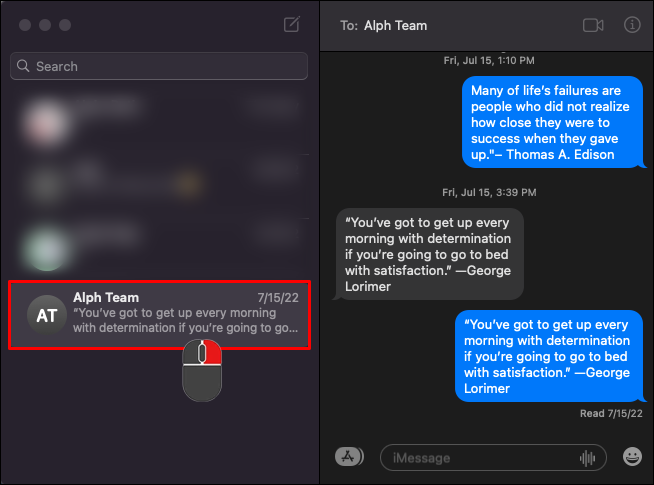
- Valitse Asetukset-widgetistä 'Poista keskustelu'.
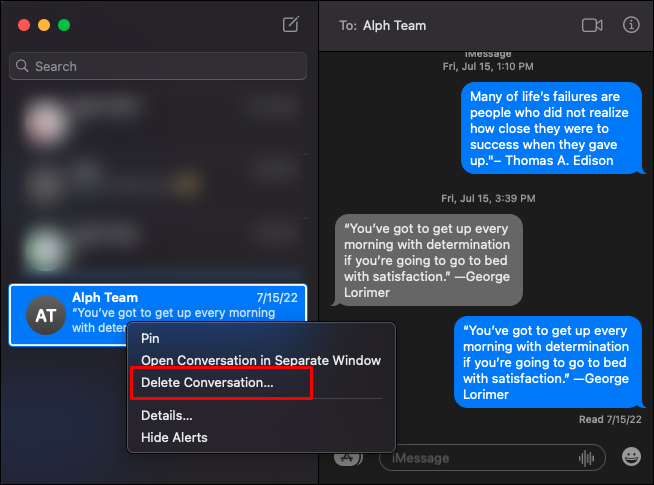
Kuinka poistaa iMessages automaattisesti Macissa
Viestit-sovelluksen avulla voit myös poistaa viestejä automaattisesti ennalta määritetyn ajan kuluttua. Siksi sinun ei tarvitse huolehtia siitä, että viestit vievät tarpeetonta tilaa iCloudissasi. Näin voit poistaa iMessages-sovellukset automaattisesti Macissa:
- Käynnistä Viestit-sovellus.

- Siirry valikkoon ja napsauta 'Viestit'.
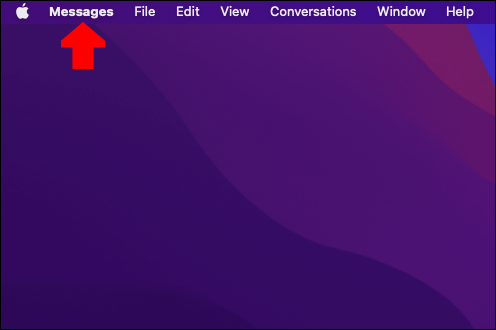
- Avaa 'Asetukset'-valikko.

- Laajenna Säilytä viestit -kohdan vieressä oleva avattava valikko.
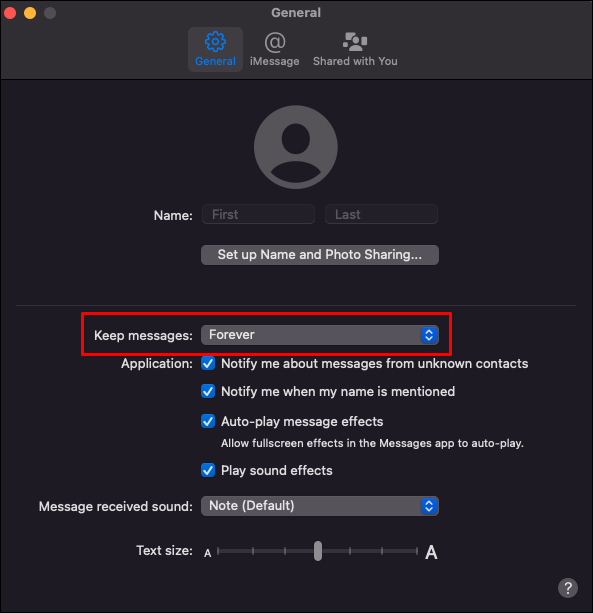
- Valitse, kuinka kauan haluat säilyttää viestejä tietokoneellasi.
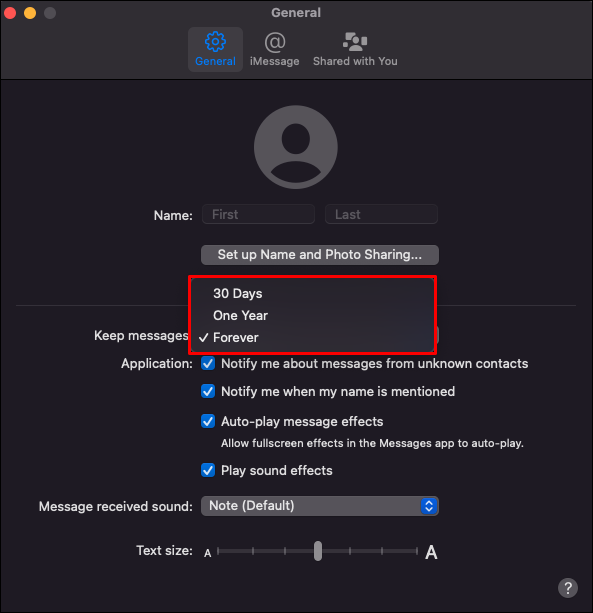
Oletusasetus on ikuinen, mutta voit poistaa viestit, jotka ovat vanhemmat kuin kuukausi tai vuosi sitten.
Yllä olevalla asetuksella viestisi pitäisi nyt poistaa automaattisesti, kun määritetty aika on kulunut. Viestien poistaminen yhdestä laitteesta ei poista niitä iCloudista, ellei niitä ole synkronoitu.
Kuinka poistaa iMessage-viestit pysyvästi Macissa
Kaikki yllä olevat vaiheet vain poistavat viestit väliaikaisesti. Löydät viestit aina muualta, koska iMessagesi on oletuksena varmuuskopioitu iCloudiin. Jos haluat poistaa iMessages pysyvästi, noudata sen sijaan näitä ohjeita:
- Sulje Macissa Viestit.
- Paina 'Komento + Vaihto + G' avataksesi 'Go to Folder' -widgetin.

- Kirjoita ' ~/Kirjasto/Viestit ' Siirry kansioon -tekstikentässä ja napsauta 'Siirry' -painiketta.

- Poista ' chat.db-wal ,”” chat.db ' ja ' chat.db-shm ” kansiot.
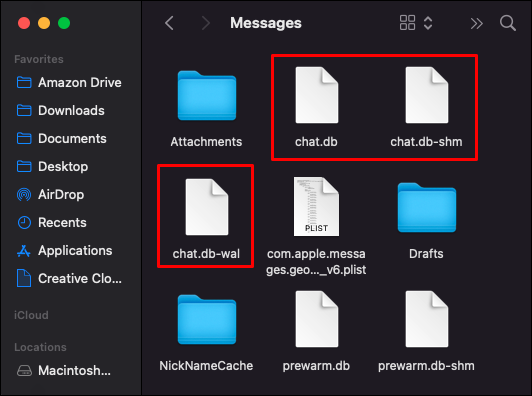
- Käynnistä Mac uudelleen, siirry sitten viesteihin ja varmista, että kaikki viestit on poistettu.

Valitettavasti yllä oleva prosessi poistaa vain viestit, ei niiden mukana lähetettyjä liitteitä. Voit myös poistaa liitteitä seuraavasti:
- Paina 'Command + Shift + G' avataksesi 'Siirry kansioon'.

- Kirjoita ' ~/Kirjasto/Viestit '-komento 'Siirry kansioon' -tekstikentän sisällä ja paina 'Enter'-näppäintä.

- Valitse tiedostot, joista haluat päästä eroon, ja poista ne kuten muutkin tiedostot.
- Käynnistä Mac uudelleen, jotta muutokset tulevat voimaan.

Kuinka poistaa iMessage-viestejä iPhonessa
Tässä osiossa tarkastellaan, kuinka voit poistaa yhden iMessagen, useita iMessages-viestejä tai koko keskustelun iPhonessa.
Voit poistaa yhden tai useamman iMessage-viestin samasta keskustelusta seuraavasti:
miten heijastaa iPhone kannettavaan tietokoneeseen
- Avaa Viestit.

- Avaa keskustelu iMessagen kanssa, jonka haluat poistaa.
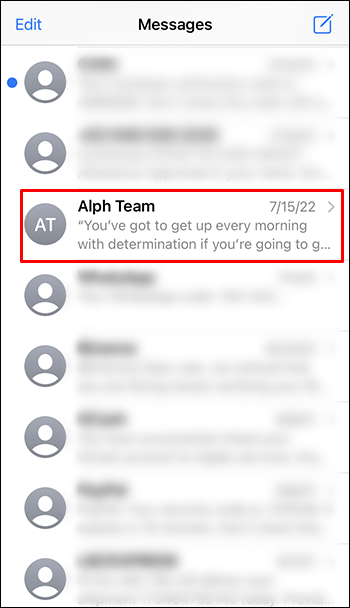
- Etsi tietty iMessage, jonka haluat poistaa, ja paina sitä pitkään.
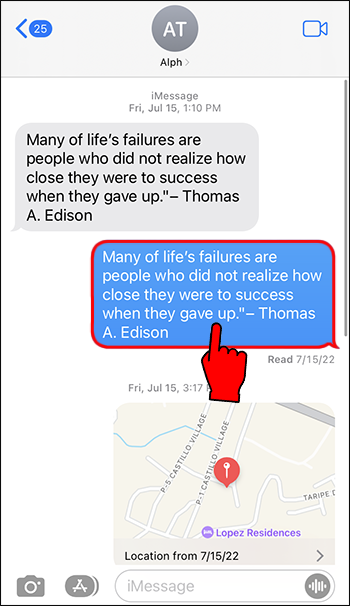
- Napauta vaihtoehdoista 'Lisää…'
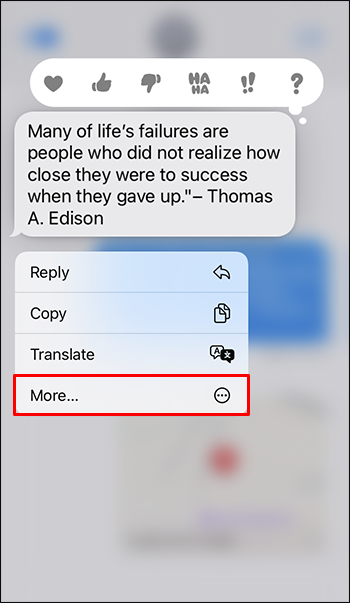
- Voit nyt napauttaa muita viestejä, jotka haluat poistaa. Jokainen valittu viesti merkitään rastilla.
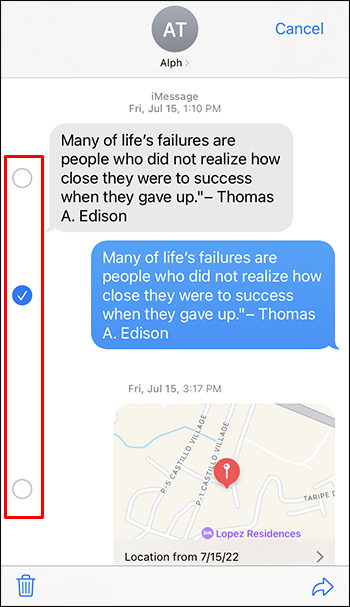
- Kun kaikki viestit on valittu, paina roskakoria näytön vasemmassa alakulmassa.
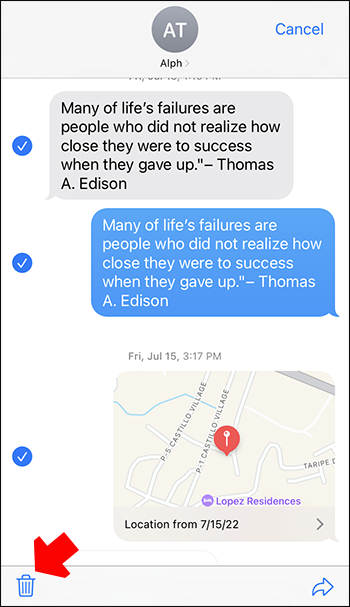
- Napsauta 'Poista viesti' (ponnahdusikkunassa näkyy useiden viestien numero) ponnahdusikkunassa vahvistaaksesi toiminnon.
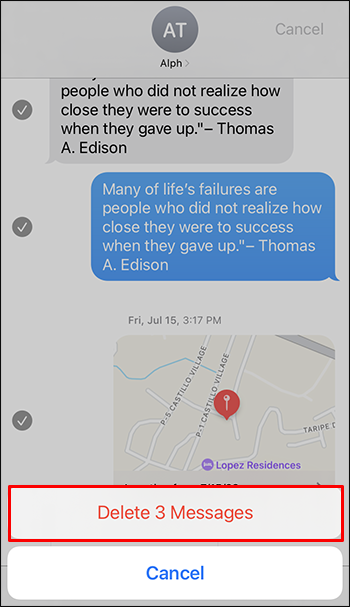
Kuinka poistaa iMessage-viesti kaikille iPhonessa
Yllä olevat vaiheet osoittavat, kuinka voit poistaa iMessagen vain itsellesi. Jos haluat poistaa viestin toisen henkilön puolesta (peruuta sen käytännössä), toimi seuraavasti:
- Avaa keskustelu iMessagen kanssa, jonka haluat poistaa.
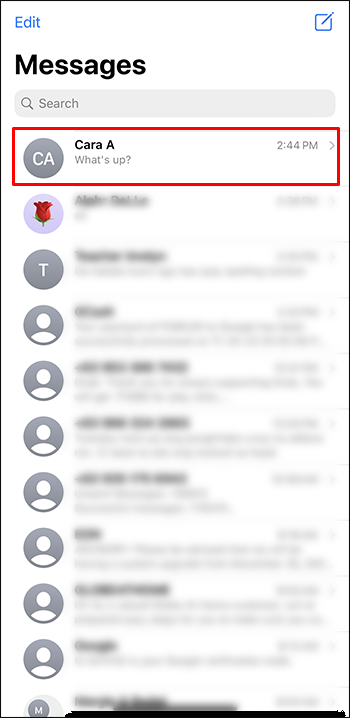
- Napauta ja pidä painettuna iMessagea, jonka lähetyksen haluat peruuttaa.
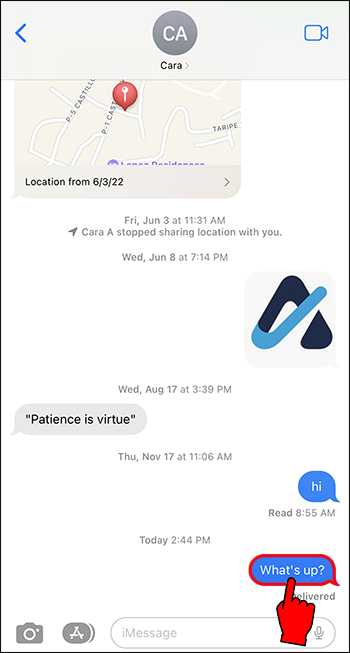
- Valitse vaihtoehdoista 'Kumoa lähetys'.
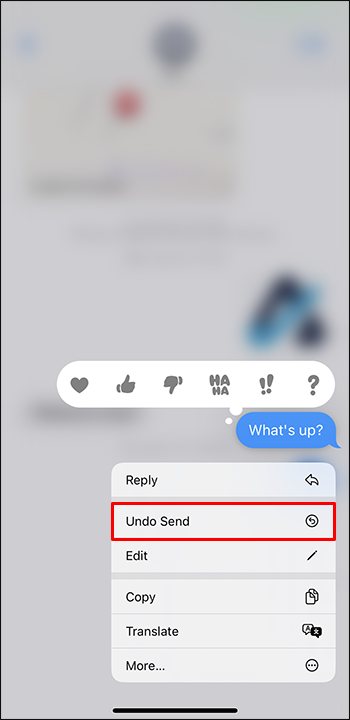
Huomaa, että viestin poistaminen molemmilta puolilta edellyttää, että sekä lähettäjän että vastaanottajan Apple-laitteet toimivat uusimmalla käyttöjärjestelmäversiolla – iOS 16. Jos vastaanottaja käyttää edelleen iOS:n vanhempaa versiota, he näet silti viestin, vaikka se olisi poistettu puoleltasi.
Lisäksi sinulla on vain kaksi minuuttia aikaa poistaa viesti kaikilta, kun se on lähetetty.
Yhden iMessage-keskustelun poistaminen iPhonesta
Voit poistaa yksittäisen iMessage-keskustelun seuraavasti:
- Avaa iPhonessa Viestit-sovellus.

- Vieritä alas keskusteluun, jonka haluat poistaa.
- Pyyhkäise vasemmalle näytölläsi.
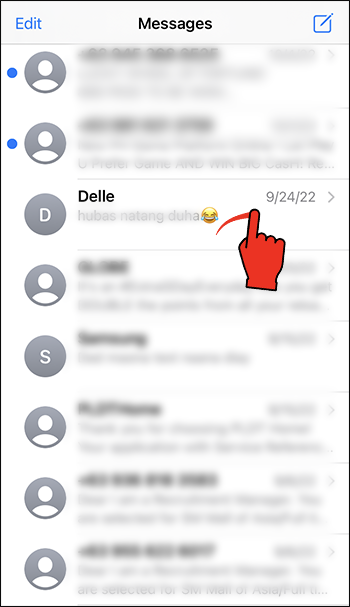
- Valitse vaihtoehdoista 'Poista'.
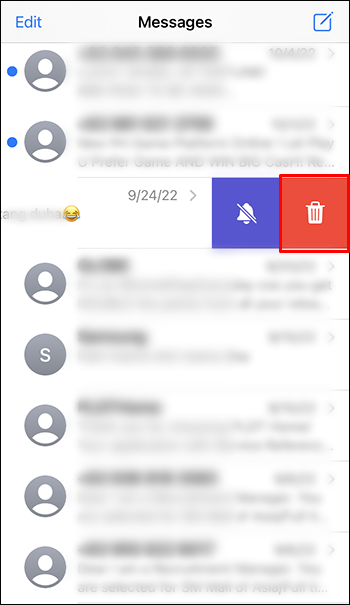
Kuinka poistaa useita keskusteluja iPhonessa
Viestit-sovelluksen avulla voit myös poistaa useita keskusteluja kerralla. Näin menet prosessiin iPhonessa:
- Siirry kohtaan Viestit.

- Napauta 'Muokkaa' näytön yläreunassa.
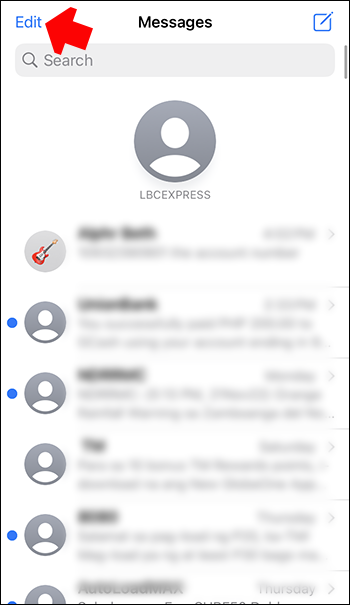
- Valitse vaihtoehdoista 'Valitse viestit' valitaksesi keskustelut, jotka haluat poistaa.
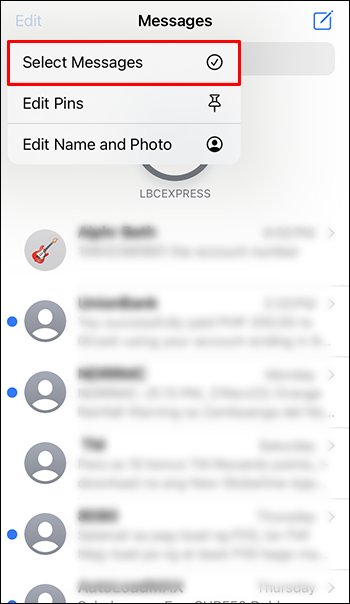
- Napauta 'Poista' näytön oikeassa alakulmassa.
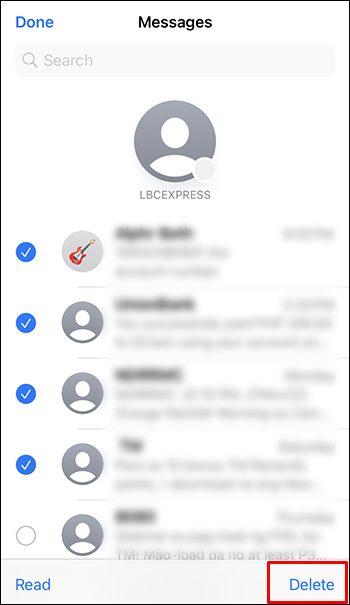
Kuinka palauttaa poistetut iMessages iPhonessa
Joskus saatat haluta palauttaa vahingossa poistamasi viestin. Onneksi sen tekeminen on helppoa, jos sinulla on viestivaihtoehto käytössä iCloud-varmuuskopiossa. Tässä on vaiheet, joita sinun on noudatettava palauttaaksesi poistetut viestit iPhonessa:
- Mene asetuksiin.'
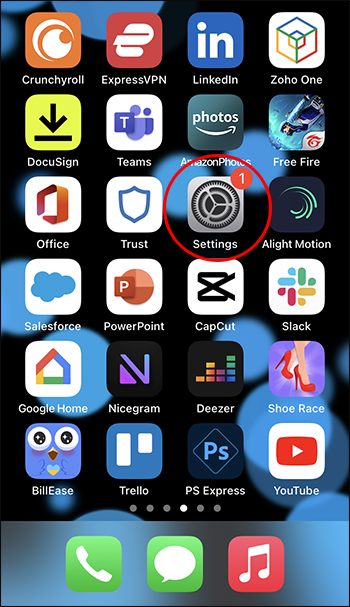
- Napauta profiiliasi.
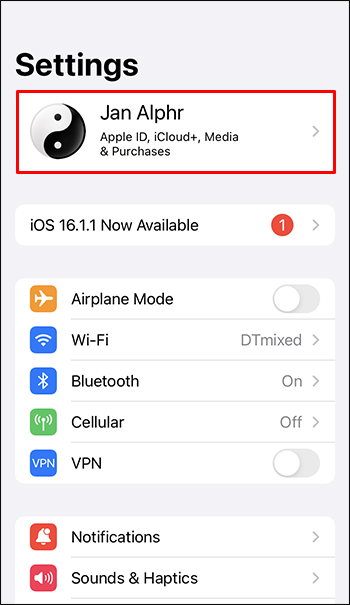
- Avaa iCloud-valikko.
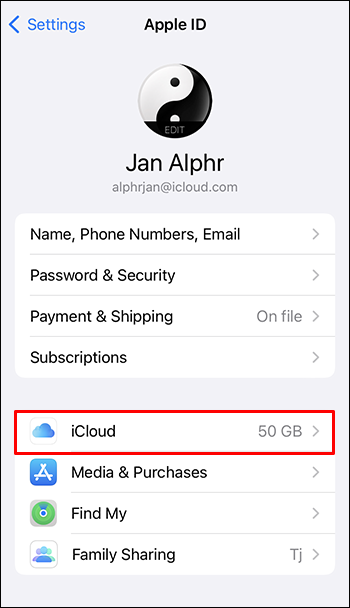
- Napauta 'Viestit' -vaihtoehtoa.
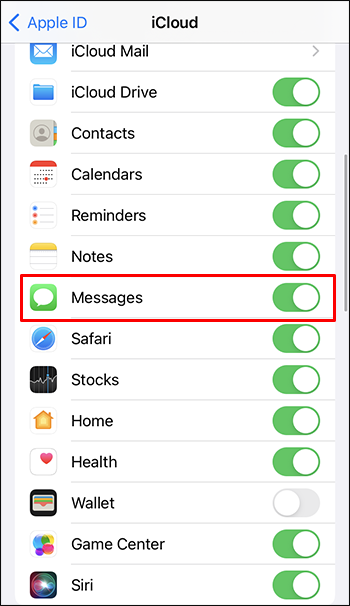
- Valitse 'Poista käytöstä ja lataa viestit'.
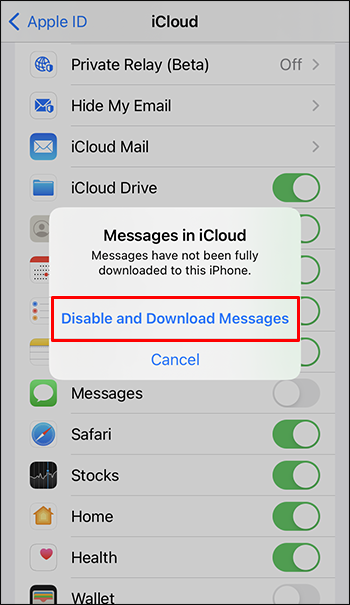
- Odota muutama sekunti, avaa Viestit-sovellus ja vahvista, että viestit on palautettu.
Muista, että tämä toimii vain, jos iCloud on synkronoinut viestit etukäteen. Jos 'Viestit'-vaihtoehdon synkronointi poistettiin käytöstä, poistetut viestit menetetään.
Kuinka poistaa iMessage-viestejä iPadista
Jos haluat poistaa iMessage-viestin iPadilla, toimi seuraavasti:
- Siirry kohtaan Viestit.

- Avaa keskustelu, jossa on poistettava viesti.

- Etsi viesti, jonka haluat poistaa, ja paina sitä pitkään.

- Valitse esiin tulevasta ponnahdusikkunasta 'Lisää'.
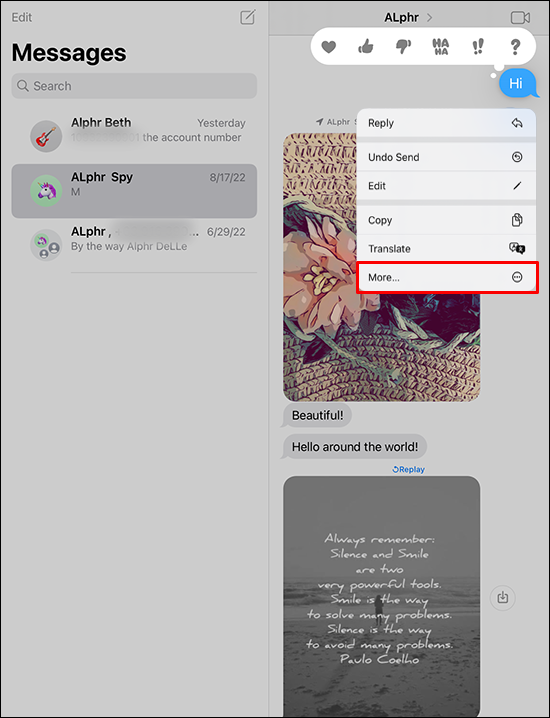
- Paina roskakoria näytön vasemmassa alakulmassa. Valitse vahvistusikkunassa 'Poista' lopettaaksesi.
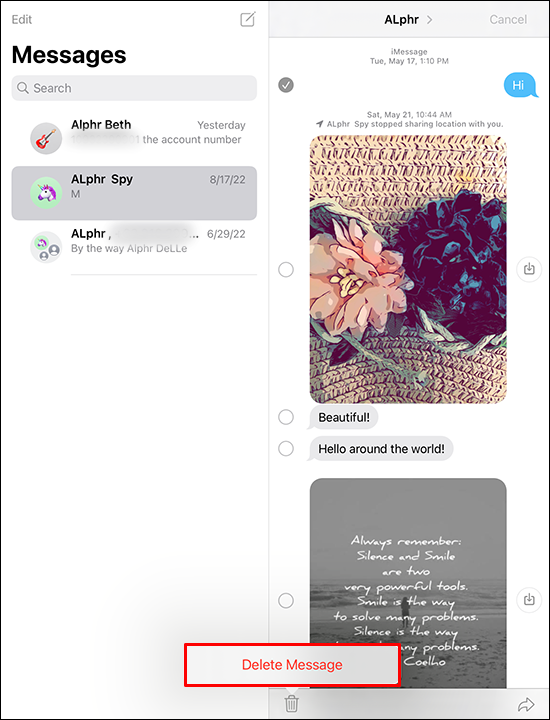
Jos käytät iPadia ja haluat poistaa iMessage-viestin kaikilta, toimi seuraavasti:
- Navigoida johonkin Viestit .

- Avaa keskustelu, jossa on viesti, jonka lähetyksen haluat peruuttaa.

- Paina pitkään viestiä, jonka lähetyksen haluat peruuttaa.

- Napauta vaihtoehdoista 'Kumoa lähetys'.
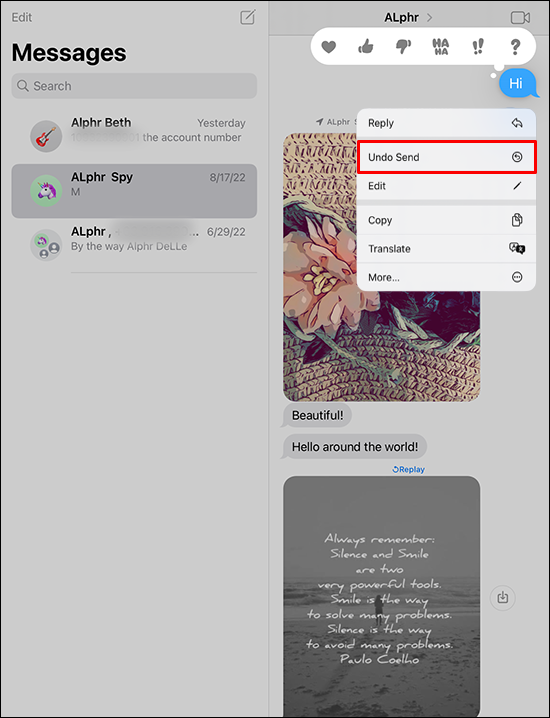
- Nyt viesti pitäisi poistaa toisen henkilön puolesta.
Huomaa, että jotta yllä oleva prosessi toimisi, sekä laitteessasi että vastaanottajan laitteessa on oltava iOS 16. Viestin on myös oltava lähetetty viimeisen kahden minuutin aikana. Muussa tapauksessa viesti on edelleen toisen henkilön käytettävissä.
Kuinka poistaa kaikki viestit kerralla iPhonessa tai iPadissa
Voit poistaa kaikki iMessage-viestit kerralla seuraavasti:
- Avaa asetukset.'
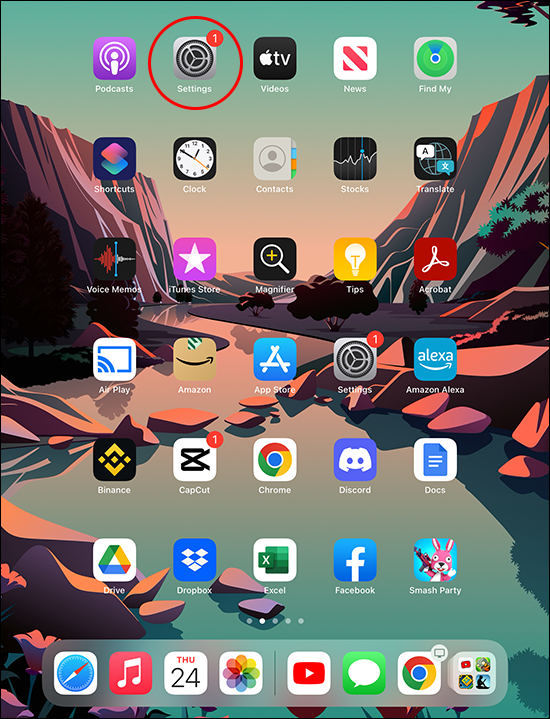
- Vieritä alas kohtaan Viestit.
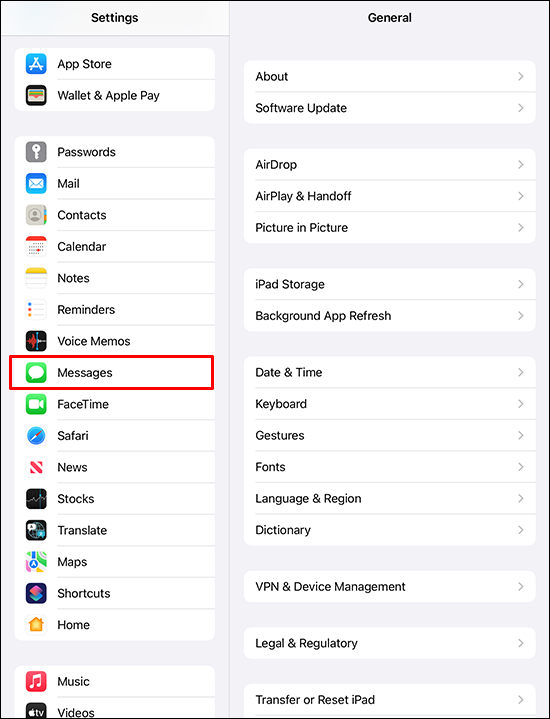
- Siirry 'Viestihistoria' -osioon ja napauta 'Säilytä viestit'.
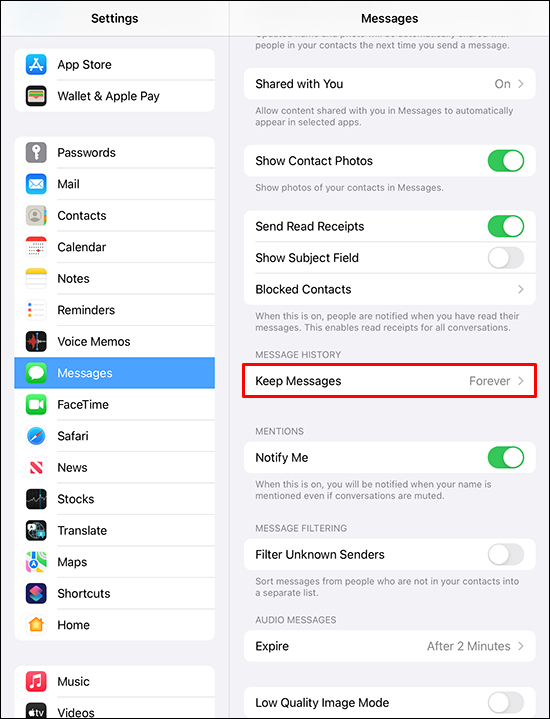
- Valitse vaihtoehdoista '1 vuosi'.
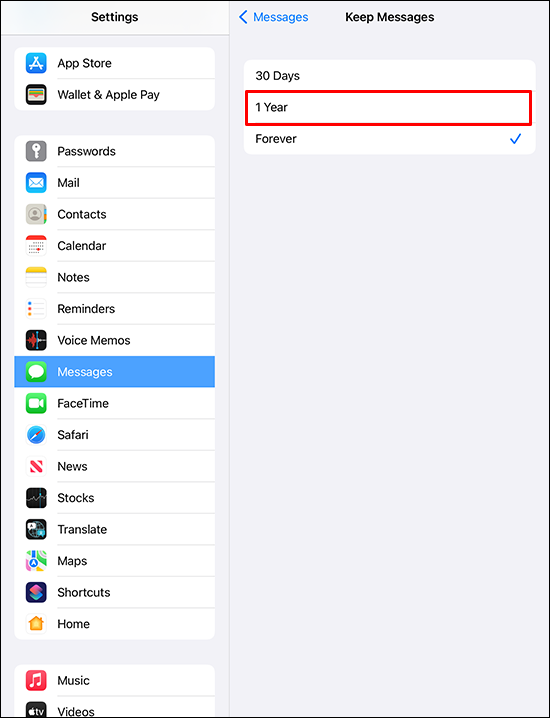
- Jatka painamalla 'Poista'-näppäintä.
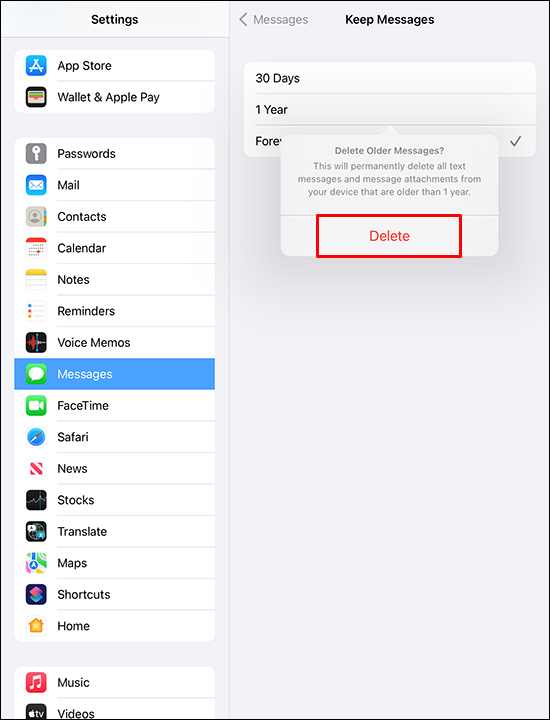
Vaihtoehtoisesti voit noudattaa näitä vaiheita:
- Avaa Viestit sovellus.

- Napauta 'Muokkaa' näytön vasemmassa yläkulmassa.
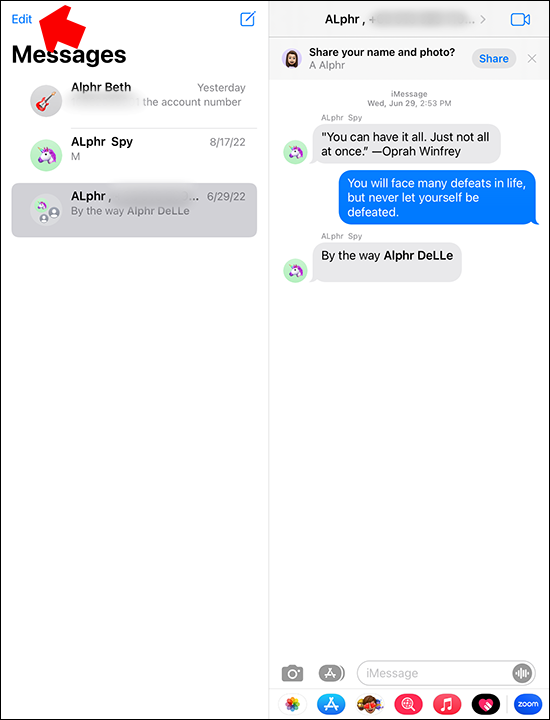
- Kun kaikki viestit on valittu, napauta 'Poista'.

Lisää usein kysyttyjä kysymyksiä
Onko iMessages saatavilla Androidilla?
Ei, valitettavasti iMessage on saatavilla vain iOS-käyttäjille. Lisäksi voit käyttää sitä vain viestien vaihtamiseen muiden iOS-käyttäjien kanssa.
Kuinka estät Macissa olevia iMessage-viestejä näkymästä iPhonessasi?
Voit estää Macin viestien näyttämisen puhelimessasi seuraavasti:
1. Avaa Messages Macissa.
miten kuvakaappaat snapchatistä ilman heidän tietävänsä 2020
2. Valitse 'Viestit' ikkunan vasemmasta yläkulmasta.
3. Siirry kohtaan 'Asetukset' ja siirry kohtaan 'iMessages'.
4. Poista valinta kohdasta 'Ota viestit käyttöön iCloudissa'.
Huomaa, että yllä oleva asetus ei vaikuta aiemmin synkronoituihin viesteihin.
Mitä eroa on iMessagella ja tavallisella tekstiviestillä?
Aloitetaan ilmeisestä kontrastitekijästä - väristä. iMessages erottuu sinisestä kuplasta, kun taas tavalliset tekstiviestit on kääritty vihreään kuplaan.
Toinen ero iMessagen ja tavallisen tekstiviestin välillä on, että iMessages vaihdetaan vain kahden iOS-käyttäjän välillä.
Viimeinen ero on, että tavallisten tekstiviestien kohdalla sinun on maksettava tekstiviestimaksu jokaisesta tekstiviestistä, jotta se toimitetaan. iMessagesille tarvitset kuitenkin vain aktiivisen Internet-yhteyden. Tiedonsiirtomaksuja saatetaan periä, jos käytät operaattorisopimusta Wi-Fin sijaan.
Päästä eroon sotkusta
iMessage-viestien poistaminen voi olla erinomainen tapa vapauttaa tilaa tietokoneeltasi. Onneksi prosessi on suhteellinen, eikä sen pitäisi missään tapauksessa aiheuttaa päänsärkyä. Lisäksi iOS 16 on tuonut esiin joitain kestäviä ominaisuuksia, jotka antavat sovellukselle enemmän joustavuutta. Voit esimerkiksi kumota äskettäin lähetetyt viestit ja palauttaa poistetut viestit.
Toivomme kuitenkin, että voit nyt poistaa iMessage-viestisi riippumatta laitteesta, jolla käytät sovellusta.
Oletko yrittänyt poistaa iMessage-viestejä jollakin Apple-laitteellasi? Entäpä niiden palauttaminen? Kerro meille alla olevassa kommenttiosiossa.









